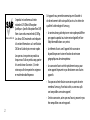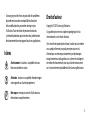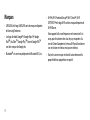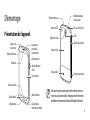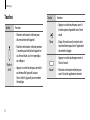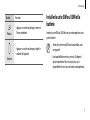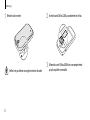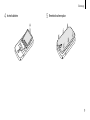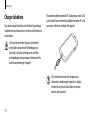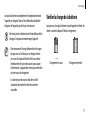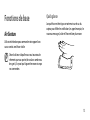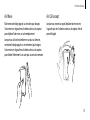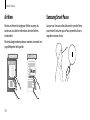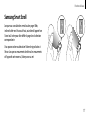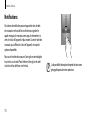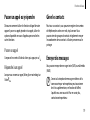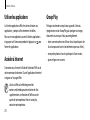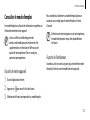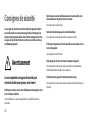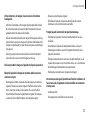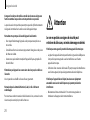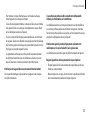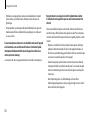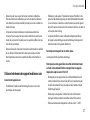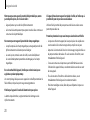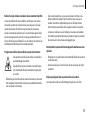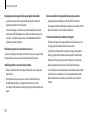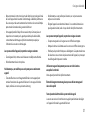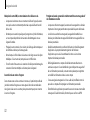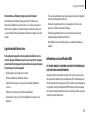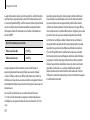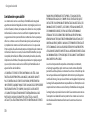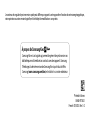Samsung GT-I9506 Le manuel du propriétaire
- Catégorie
- Les smartphones
- Taper
- Le manuel du propriétaire

www.samsung.com
Consultez le mode d’emploi complet de votre appareil pour obtenir davantage d’informations.
Pour savoir comment accéder au mode d’emploi, reportez-vous à la section
« Consulter le mode d’emploi » du présent Guide de prise en main rapide.
Guide de prise en main rapide
GT-I9506

2
www.sar-tick.com
Ce produit est conforme aux limites
nationales DAS (Débit d’Absorption
Spécifique = Specific Absorption Rate SAR)
fixées à une valeur maximale de 2,0 W/kg.
Les valeurs DAS maximales sont indiquées
à la section Informations sur la certification
DAS de ce Guide de prise en main rapide.
Lorsque vous transportez ce produit ou
lorsque vous l’utilisez près du corps, portez-
le à une distance d’au moins 1,5 cm de
votre corps afin de respecter les exigences
en matière de radiofréquences.
Cet appareil vous permet de communiquer et d’accéder à
des divertissements de haute qualité, basés sur les critères de
qualité et la technologie de Samsung.
• Le contenu de ce guide de prise en main rapide peut différer
par rapport au produit ou à votre version logicielle, et faire
l’objet de modifications sans préavis.
• Les éléments fournis avec l’appareil et les accessoires
disponibles peuvent varier en fonction de votre zone
géographique ou de votre opérateur.
• Les accessoires fournis ont été spécialement conçus pour
votre appareil et peuvent ne pas fonctionner avec d’autres
appareils.
• Vous pouvez acheter d’autres accessoires auprès de votre
revendeur Samsung. Avant tout achat, assurez-vous qu’ils
sont compatibles avec votre appareil.
• Certains accessoires, autres que ceux fournis, peuvent ne pas
être compatibles avec votre appareil.

3
Droits d’auteur
Copyright © 2013 Samsung Electronics
Ce guide de prise en main rapide est protégé par les lois
internationales sur les droits d’auteur.
Il est interdit de reproduire, distribuer, traduire ou transmettre
sous quelque forme et par quelque moyen que ce soit,
électronique ou mécanique, notamment par photocopie,
enregistrement ou stockage dans un système de stockage et
de recherche documentaire, tout ou partie de ce document,
sans le consentement préalable écrit de Samsung Electronics.
• Samsung ne peut être tenu responsable des problèmes
de performance ou des incompatibilités découlant
de la modification des paramètres de registre par
l’utilisateur. Toute tentative de personnalisation du
système d’exploitation peut entraîner des problèmes de
fonctionnement de votre appareil ou de ses applications.
Icônes
Avertissement : situations susceptibles de vous
blesser ou de blesser autrui.
Attention : situations susceptibles d’endommager
votre appareil ou d’autres équipements.
Remarque : remarques, conseils d’utilisation ou
informations complémentaires.

4
• Wi-Fi
®
, Wi-Fi Protected Setup
™
, Wi-Fi Direct
™
, Wi-Fi
CERTIFIED
™
et le logo Wi-Fi sont des marques déposées de
Wi-Fi Alliance.
Votre appareil utilise une fréquence non harmonisée. Il est
conçu pour fonctionner dans tous les pays européens. Au
sein de l’Union Européenne, le réseau Wi-Fi peut fonctionner
sans restriction en intérieur, mais pas en extérieur.
• Toutes les autres marques et droits d’auteur demeurent la
propriété de leurs propriétaires respectifs.
Marques
• SAMSUNG et le logo SAMSUNG sont des marques déposées
de Samsung Electronics.
• Les logos Android, Google
™
, Google Maps
™
, Google
Mail
™
, YouTube
™
, Google Play
™
Store et Google Talk
™
sont des marques de Google, Inc.
• Bluetooth
®
est une marque déposée de Bluetooth SIG, Inc.

5
Démarrage
Présentation de l’appareil
Touche Retour
Connecteur à
fonctions multiples
Témoin lumineux
Écouteur
Capteur de
proximité/
mouvement
Touche Menu
Microphone
Objectif avant
Touche Marche/
Arrêt
Touche Accueil
Écran tactile
Capteur de
luminosité
Objectif arrière
Antenne GPS
Antenne principale
Prise audio 3,5mm
Microphone pour
haut-parleur
Touche de volume
Flash
Cache arrière
Haut-parleur
Témoin lumineux
Ne couvrez pas la zone autour de l’antenne avec vos
mains ou tout autre objet. Cela pourrait entraîner des
problèmes de connectivité ou décharger la batterie.

6
Démarrage
Touche Fonction
Menu
• Appuyer sur cette touche pour ouvrir la
liste des options disponibles dans l’écran
actuel.
• Depuis l’écran d’accueil, maintenir cette
touche enfoncée pour lancer l’application
de recherche Google.
Accueil
• Appuyer sur cette touche pour revenir à
l’écran d’accueil.
• Maintenir cette touche enfoncée pour
ouvrir la liste des applications récentes.
Touches
Touche Fonction
Marche/
Arrêt
• Maintenir cette touche enfoncée pour
allumer ou éteindre l’appareil.
• Maintenir cette touche enfoncée pendant
7secondes pour réinitialiser l’appareil en
cas d’erreur fatale, ou s’il ne répond plus
ou se bloque.
• Appuyer sur cette touche pour verrouiller
ou déverrouiller l’appareil. Lorsque
l’écran s’éteint, l’appareil passe en mode
Verrouillage.

7
Démarrage
Installer la carte SIM ou USIM et la
batterie
Insérez la carte SIM ou USIM fournie par votre opérateur, ainsi
que la batterie.
• Seules les cartes microSIM sont compatibles avec
cet appareil.
• La disponibilité de certains services 4G dépend
de votre opérateur. Pour en savoir plus sur la
disponibilité des services, contactez votre opérateur.
Touche Fonction
Retour
• Appuyer sur cette touche pour revenir à
l’écran précédent.
Volume
• Appuyer sur cette touche pour régler le
volume de l’appareil.

8
Démarrage
2
Insérez la carte SIM ou USIM, puce orientée vers le bas.
3
Enfoncez la carte SIM ou USIM dans son compartiment
jusqu’à ce qu’elle se verrouille.
1
Retirez le cache arrière.
Veillez à ne pas abîmer vos ongles en retirant le cache.

9
Démarrage
5
Remettez le cache en place.
4
Insérez la batterie.
2
1

10
Démarrage
Raccordez le câble de connexion PC à l’adaptateur secteur USB,
puis branchez l’autre extrémité du câble de connexion PC sur le
connecteur à fonctions multiples de l'appareil.
Un branchement incorrect du chargeur peut
sérieusement endommager l’appareil. Les dégâts
résultant d’une mauvaise utilisation ne sont pas
couverts par la garantie.
Charger la batterie
Vous devez charger la batterie avant d’utiliser l’appareil pour
la première fois ou lorsque vous ne l’avez pas utilisé depuis un
certain temps.
Utilisez uniquement des chargeurs, des batteries
et des câbles de connexion PC homologués par
Samsung. L’utilisation de chargeurs ou de câbles
non homologués peut provoquer l’éclatement de la
batterie ou endommager l’appareil.

11
Démarrage
Vérifier la charge de la batterie
Lorsque vous chargez la batterie et que l’appareil est éteint, les
icônes suivantes indiquent l’état du chargement :
Chargement en cours Chargement terminé
Lorsque la batterie est complètement chargée, déconnectez
l’appareil du chargeur. Pour ce faire, débranchez d’abord le
chargeur de l’appareil, puis de la prise de courant.
Ne retirez jamais la batterie avant d’avoir débranché le
chargeur. Ceci pourrait endommager l’appareil.
• Pour économiser l’énergie, débranchez le chargeur
lorsque vous ne l’utilisez pas. Le chargeur n’étant
pas muni d’un bouton Marche/Arrêt, vous devez
le débrancher de la prise de courant pour couper
l’alimentation. L’appareil doit rester à proximité de la
prise en cours de chargement.
• Le socle de prise de courant doit être installé
à proximité du matériel et doit être aisément
accessible.

12
Démarrage
Allumer et éteindre l’appareil
Si vous allumez l’appareil pour la première fois, suivez
les instructions affichées à l’écran pour procéder à sa
configuration.
Pour allumer et éteindre l’appareil, maintenez la touche
Marche/Arrêt enfoncée pendant quelques secondes.

13
Fonctions de base
Air Gesture
Utilisez cette fonction pour commander votre appareil sans
aucun contact avec l’écran tactile.
Selon la distance à laquelle vous vous trouvez ou les
vêtements que vous portez (des couleurs sombres ou
des gants), il se peut que l’appareil ne reconnaisse pas
vos commandes.
Quick glance
Lorsque l’écran est éteint, passez votre main au-dessus du
capteur pour afficher les notifications, les appels manqués, les
nouveaux messages, la date et l’heure et bien plus encore.

14
Fonctions de base
Air Browse
Déplacez votre main vers la gauche ou la droite au-dessus
du capteur pour parcourir des images, des pages Web, des
morceaux de musique ou des mémos.
Air Jump
Lorsque vous consultez des e-mails ou des pages Web,
déplacez votre main de bas en haut et inversement au-dessus
du capteur pour revenir à la page précédente ou passer à la
page suivante.

15
Fonctions de base
Air Call-accept
Lorsque vous recevez un appel, déplacez votre main vers
la gauche, puis vers la droite, au-dessus du capteur, afin de
prendre l’appel.
Air Move
Maintenez votre doigt appuyé sur une icône, puis bougez
l’autre main vers la gauche ou la droite au-dessus du capteur
pour déplacer l’icône vers un autre emplacement.
Lorsque vous utilisez le calendrier en vue Jour ou Semaine,
maintenez le doigt appuyé sur un événement, puis bougez
l’autre main vers la gauche ou la droite au-dessus du capteur
pour décaler l’événement à un autre jour ou une autre semaine.

16
Fonctions de base
Samsung Smart Pause
Lorsque vous lisez une vidéo, détournez les yeux de l’écran
pour mettre la lecture en pause. Pour reprendre la lecture,
regardez à nouveau l’écran.
Air View
Pointez un élément du doigt pour afficher un aperçu du
contenu ou visualiser les informations dans des fenêtres
contextuelles.
Pointer du doigt pendant quelques secondes une zone d’une
page Web permet de l'agrandir.
Samsung User Manual
Samsung User Manual
Samsung User Manual

17
Fonctions de base
Samsung Smart Scroll
Lorsque vous consultez des e-mails ou des pages Web,
inclinez la tête vers le bas ou le haut, ou inclinez l’appareil vers
l’avant ou l’arrière pour faire défiler la page dans la direction
correspondante.
Vous pouvez activer ou désactiver l’icône de signalisation à
l’écran. Lorsque vos mouvements de tête ou les mouvements
de l’appareil sont reconnus, l’icône passe au vert.

18
Fonctions de base
La disponibilité des options dépend de votre zone
géographique ou de votre opérateur.
Notifications
Des icônes de notification peuvent apparaître dans le volet
des raccourcis en haut de l’écran afin de vous signaler les
appels manqués, les nouveaux messages, les événements à
venir, le statut de l’appareil, et plus encore. Ouvrez le volet des
raccourcis, puis affichez le statut de l’appareil, ainsi que les
options disponibles.
Pour ouvrir le volet des raccourcis, faites glisser votre doigt de
haut en bas sur le volet. Pour le fermer, faites glisser le volet
situé dans le bas de l’écran vers le haut.

19
Fonctions de base
Gérer les contacts
Pour tous vos contacts, vous pouvez enregistrer des numéros
de téléphone, des adresses e-mail, et plus encore. Vous
pouvez créer des groupes de contacts et également envoyer
les coordonnées de vos contacts à d’autres personnes ou les
partager.
Envoyer des messages
Vous pouvez envoyer des messages texte (SMS) ou multimédia
(MMS).
L’envoi ou la réception de messages en dehors de la
zone couverte par votre opérateur peut occasionner
des frais supplémentaires, en fonction de l’offre à
laquelle vous avez souscrite. Pour en savoir plus,
contactez votre opérateur.
Passer un appel ou y répondre
Découvrez comment utiliser les fonctions d’appel de votre
appareil: passer un appel, répondre à un appel, utiliser les
options disponibles en cours d’appel ou personnaliser les
autres fonctions.
Passer un appel
Composez le numéro à l’aide du clavier, puis appuyez sur .
Répondre à un appel
Lorsque vous recevez un appel, faites glisser votre doigt sur
l’icône
.

20
Fonctions de base
Group Play
Partagez vos données avec plusieurs appareils. Créez ou
rejoignez une session Group Play, puis partagez vos images,
documents ou musiques. Vous pouvez également:
• écrire une note ou dessiner à l’écran (tous les participants de
la session pourront voir instantanément ce que vous faites);
• envoyer des photos à tous les participants d’une session;
• jouer en ligne avec vos amis.
Utiliser les applications
La liste des applications affiche les icônes de toutes vos
applications, y compris celles récemment installées.
Pour ouvrir une application, ouvrez la liste des applications
et appuyez sur l’icône correspondante. Appuyez sur
pour
fermer les applications.
Accéder à Internet
Connectez-vous à Internet à l’aide de la fonction Wi-Fi ou de
votre connexion de données. Ouvrez l’application Internet et
naviguez sur les pages Web.
L’accès au Web ou le téléchargement de
contenu multimédia peuvent entraîner des frais
supplémentaires, en fonction de l’offre souscrite
auprès de votre opérateur. Pour en savoir plus,
contactez votre opérateur.
La page est en cours de chargement...
La page est en cours de chargement...
La page est en cours de chargement...
La page est en cours de chargement...
La page est en cours de chargement...
La page est en cours de chargement...
La page est en cours de chargement...
La page est en cours de chargement...
La page est en cours de chargement...
La page est en cours de chargement...
La page est en cours de chargement...
La page est en cours de chargement...
La page est en cours de chargement...
La page est en cours de chargement...
La page est en cours de chargement...
La page est en cours de chargement...
La page est en cours de chargement...
La page est en cours de chargement...
-
 1
1
-
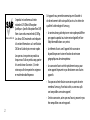 2
2
-
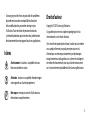 3
3
-
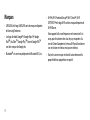 4
4
-
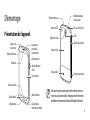 5
5
-
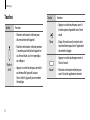 6
6
-
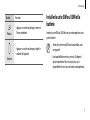 7
7
-
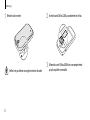 8
8
-
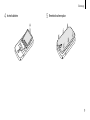 9
9
-
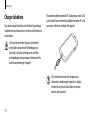 10
10
-
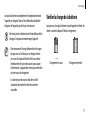 11
11
-
 12
12
-
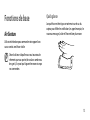 13
13
-
 14
14
-
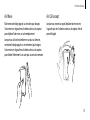 15
15
-
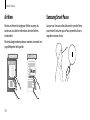 16
16
-
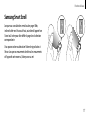 17
17
-
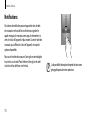 18
18
-
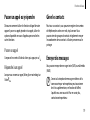 19
19
-
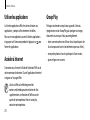 20
20
-
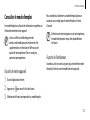 21
21
-
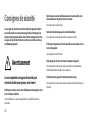 22
22
-
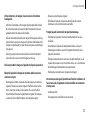 23
23
-
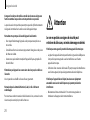 24
24
-
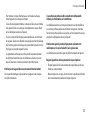 25
25
-
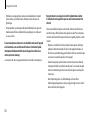 26
26
-
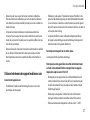 27
27
-
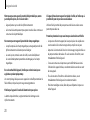 28
28
-
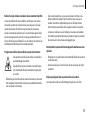 29
29
-
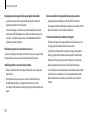 30
30
-
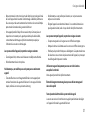 31
31
-
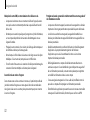 32
32
-
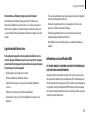 33
33
-
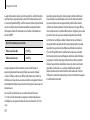 34
34
-
 35
35
-
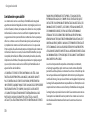 36
36
-
 37
37
-
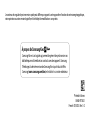 38
38
Samsung GT-I9506 Le manuel du propriétaire
- Catégorie
- Les smartphones
- Taper
- Le manuel du propriétaire
Documents connexes
-
Samsung GT-I8190 Guide de démarrage rapide
-
Samsung GT-I8190N Guide de démarrage rapide
-
Samsung SM-T325 Guide de démarrage rapide
-
Samsung GT-I9082 Guide de démarrage rapide
-
Samsung GT-I9305 Le manuel du propriétaire
-
Samsung GT-I8190N Guide de démarrage rapide
-
Samsung SM-C105 Mode d'emploi
-
Samsung SM-T315 Guide de démarrage rapide
-
Samsung GT-I8190N Guide de démarrage rapide
-
Samsung GT-I8190N Guide de démarrage rapide